PrivadoVPN Free の特徴
- セキュアな通信が可能な無料の VPNサービス
- プライバシー保護のためノーログポリシーを採用
- トンネリングと暗号化により通信を保護
- P2P接続をサポート
- 12カ国のロケーションにアクセス
- 月間 10GBまでデータ転送が可能
- Android版は PrivadoVPN for Android の設定と使い方 を参照。
- VPNについては VPN サービスの安全性と利用のメリット を参照。
開発元
- 開発元:Privado Networks AG
- 開発元の拠点:スイス
Privado Networks AG の拠点がある スイスは EU で施行された 一般データ保護規則(GDPR)の適用地域ではなく、GDPR に準拠して改定された スイス連邦データ保護法(FADP/ DPA)によって 個人情報が保護されている。
ダウンロード
安全性
自社サイトのプライバシーポリシーでノーログを保証。
プランの比較
| Free | Premium | |
| データ転送量 | 月間 10GB | 無制限 |
| 通信の暗号化 | ◯ | ◯ |
| ゼロログポリシー | ◯ | ◯ |
| キルスイッチ | ◯ | ◯ |
| スプリットトンネリング | ◯ | ◯ |
| 同時接続の上限 | 1 | 10 |
| ロケーション | 12カ国 | 48カ国 |
| P2P 接続 | ◯ | ◯ |
| Onionドメイン への接続 | ◯ | ◯ |
| ストリーミングサービス | △ | △ |
| SOCKS5プロキシ | ✕ | ◯ |
| 脅威のあるサイトへのアクセスと悪質な広告のブロック機能 | ✕ | ◯ |
- 無料版でアクセスできるロケーション
アルゼンチン、ブラジル、カナダ、フランス、ドイツ、メキシコ、オランダ、スイス、英国、米国
※メキシコは仮想サーバ - ストリーミングサービス
日本国内の Amazon Prime Videoや Hulu、Disney+などは利用不可
- Premium版は PrivadoVPN のインストールと使い方 を参照。
システム要件
- バージョン:3.8.0
- OS:Windows 10/ 11
インストール

公式サイト から「Download Now」をクリックしてインストーラーをダウンロード。
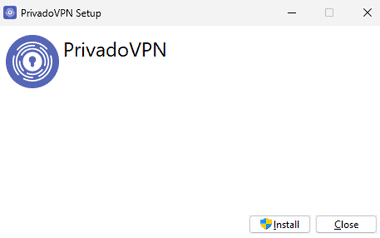
ダウンロードしたインストーラーを起動し、セットアップウィザードが開いたら「Install」。
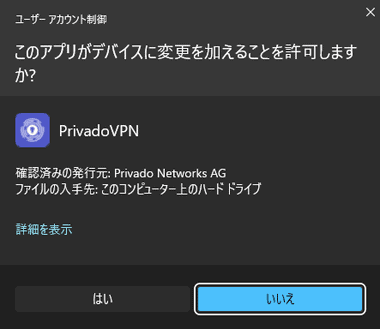
ユーザーアカウント制御のプロンプトが表示されたら「はい」で許可。
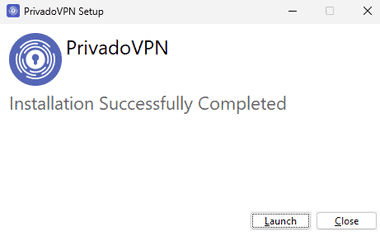
インストールは自動実行されるので、完了したら「Launch」で PrivadoVPNを起動。
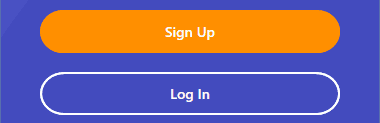
「Sign Up」を選択。
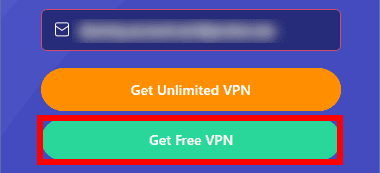
アカウントに使用するメールアドレスを入力して「Get Free VPN」。
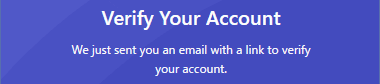
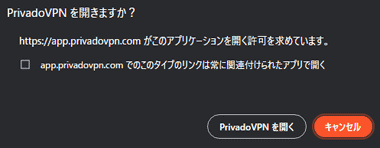
登録したメールアドレスに確認メールが送信されるので、受信したメッセージの「Verify Now」をクリックし、ユーザー名とパスワードがブラウザで表示されたら、「Log In Now」でブラウザのダイアログをから PrivadoVPNを開く。
ユーザー名・パスワードはメールで送信されないので、表示されている内容は必ず保存する。
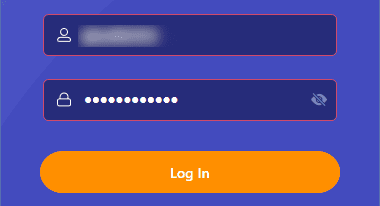
PrivadoVPNアプリにユーザー名とパスワードが入力されるので「Log In」。
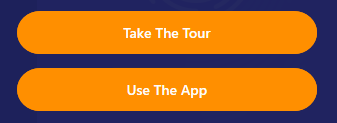
ウエルカム画面が表示されたら「Use The App」。
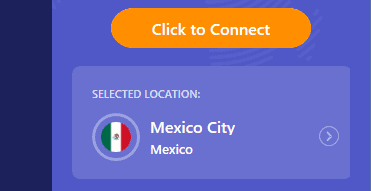
PrivadoVPNが利用可能になる。
設定

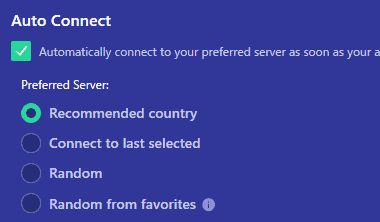
左サイドパネルの VPN で Auto Connect を有効にすると、PrivadoVPN起動にサーバに自動接続する。
- Recommended country
サーバの距離やサーバの負荷などを基準に最適なサーバに接続。 - Connect to last selected
前回接続していたサーバに接続。 - Random
ランダムに接続。 - Random from favorites
お気に入りにマークしたサーバからランダムに接続。
Windows起動時の自動起動は Application の Auto Start で設定し、デフォルトで有効になっている。
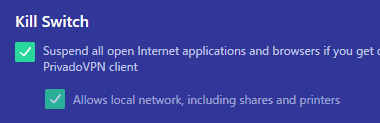
DNSリーク対策として機能するキルスイッチは、左サイドパネルの VPN で有効にする。
キルスイッチはVPN 接続が何らかの原因で切断された場合に、システムがオンライン状態を維持するため暗号化されていない DNS サーバへ接続するのを遮断する機能。

接続する際のプロトコル(通信規約)は自動設定されるが、左サイドパネルの VPN Protocols で Automatic を無効にすると IKEv2・WireGuard・OpenVPN が選択できる。
- IKEv2
OpenVPNよりも軽く高速なプロトコル。 - WireGuard
OpenVPNや IPSecと比較してソースコードが少なく、最新の暗号化技術を使用した通信プロトコル。
Auto利用時のデフォルトプロトコル。 - OpenVPN
安定性に優れた TCP(Transmission Control Protocol)、 通信速度が速い UDP(User Datagram Protocol)が利用でる。
WireGuard は高速でセキュアな反面 匿名性が不十分だと言われている。
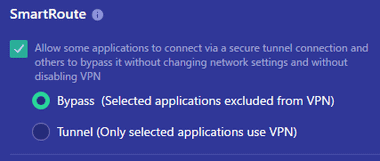
![]()
SmartRoute は指定したアプリを VPN接続から除外/ 適用する機能(スプリットトンネリング)で、 Bypass か Tunnel を選択し、「Add apps」からアプリの実行ファイルを追加する。
- Bypass
特定のアプリを VPN接続から除外する - Tunnel
特定のアプリのみ VPN接続を使用する
PrivadoVPN Free の使い方
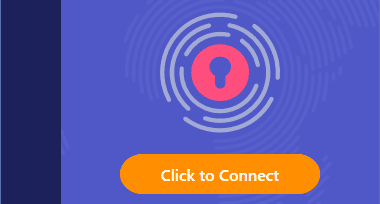
PrivadoVPN は鍵アイコンか「Click to Connect」をクリックすると、サーバの距離やサーバの負荷などを基準に最適なサーバに接続する。
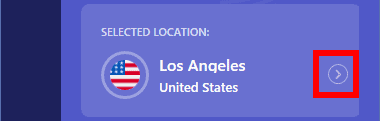
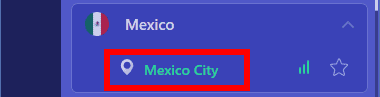
ロケーションは SELECT LOCATIN を開き、接続先のサーバをクリック。
通信状況がアンテナアイコンで表示されているが、「バリ3」でもサーバまで距離があるため、日本国内からのアクセスは不安定になることが多い。
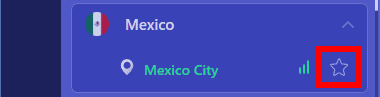

星マークをクリックすると「お気に入り」に登録され、ロケーション選択時に「Favorites」から選択できる。
DNS漏れの確認
VPN接続時に IPアドレスが正しく保護されているか確認する場合は専用サイトを利用する。
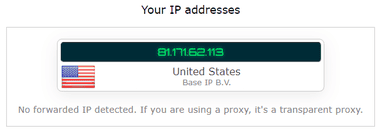
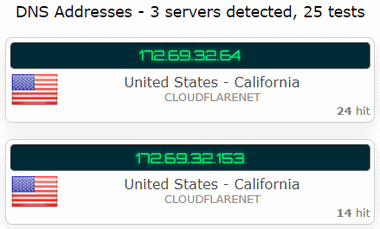
VPN接続が確立している状態で ipleak.net へアクセスし、Your IP address に接続先のサーバ情報のみが表示されるか、接続先サーバと DNSサーバに同じ国が表示されていれば匿名化されている。
関連記事
プライバシー保護のためノーログポリシーを採用し、キルスイッチやスプリットトンネリング、P2P接続、悪質な広告やマルウェアなどのブロックもサポートしている セキュアな VPNサービス
日本・米国・英国・オーストラリア・ドイツ・フランス に無料サーバがあり、1 日 700MB まで無料利用できるが 実態が不透明な 中国の VPN サービス
Index Proton VPN の特徴開発元ダウンロード仕様安全性システム要件Protonアカウントの取得(購入方法)インストール設定ProtonVPN for Windows の使い方DNS漏れの…
Index Proton VPN Free の特徴開発元ダウンロード仕様安全性システム要件Proton アカウントの作成インストール設定Proton VPN Free の使い方DNS漏れの確認パスワー…
Index NordVPN for Windows の特徴開発元ダウンロード仕様安全性システム要件NordVPN アカウントの取得(購入方法)インストール設定NordVPN for Windowsの使…

